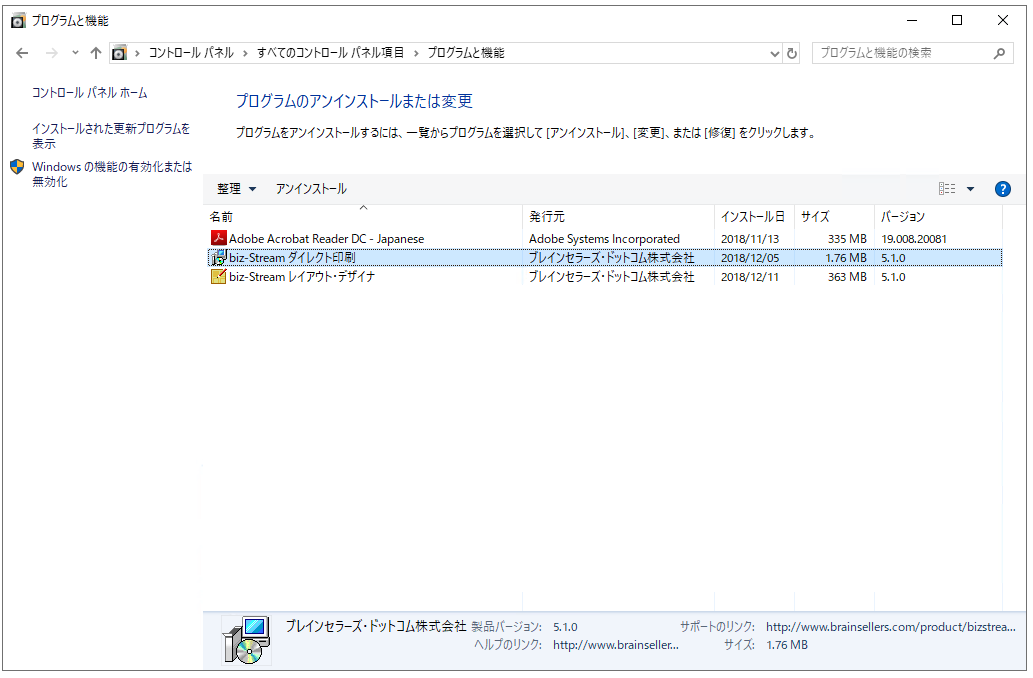2.1.2 サイレントインストール
各クライアント端末にダイレクト印刷クライアントモジュールをインストールする作業の負荷を軽減するために、サイレントインストールを実行することができます。
サイレントインストールの実施手順は以下の通りとなります。
- .NET のバージョン確認
Windowsの[スタート]メニューから「ファイル名を指定して実行」をクリックし、"regedit"と入力し、レジストリエディターを開きます。以下のレジストリパスを確認します。
- (レジストリパス)
- HKEY_LOCAL_MACHINE\SOFTWARE\Microsoft\NET Framework Setup\NDP\v4\Full
※Release という名前の DWORD 値を確認 - (設定値)
- 以下のバージョン一覧サイトをみて、.NET4.6以上であること
※.NET Framework バージョン一覧
https://msdn.microsoft.com/ja-jp/library/hh925568(v=vs.110).aspx
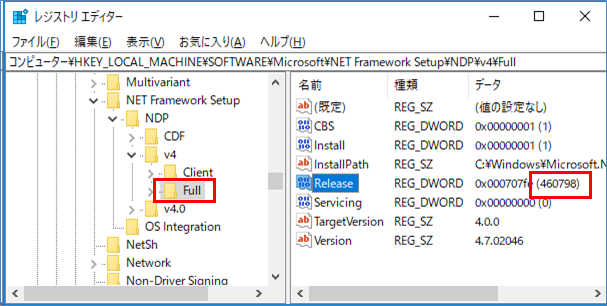
- サイレントインストール実行
1. DVDメディアの dprint\dprint-5.X.X.exe を任意フォルダへ配置します。
2. コマンドプロンプトを管理者モードで起動し、以下のコマンドを実行します。dprint-5.X.X.exe /s /v"/q SPPPASS=password" /debuglog"setupexe.log" /v"/lv* msiexeclog.log"- ※setupexe.logとmsiexeclog.logは実行したパスに保存されます。別のパスに保存したい場合は、フルパスで指定してください。内容を確認して正常にインストールが完了されましたという文言を確認してください。
- ※
biz-Stream ダイレクト印刷では、PDFDirectPrintStreamクラスとダイレクト印刷クライアントモジュール間の通信において、SPPファイル(拡張子「.spp」)という暗号化ファイルを使用して印刷要求を送信します。
SPPPASSに指定するパスワードは、送信側で暗号化するパスワードと同一である必要があります。
指定しない場合は、「SPPPASS=」自体の指定が不要です。
未指定の場合もbiz-Streamの内部で持つパスワードで暗号化されます。
『3.4.1 PDFDirectPrintStreamクラス』をご参照ください。
- サイレントインストールを実行する前に、Adobe Reader または Adobe Acrobat がインストールされていることが必要です。
- インストール完了後
インストール完了後は、コントロールパネルの「プログラムと機能」に「biz-Streamダイレクト印刷」が表示されていることをご確認ください。